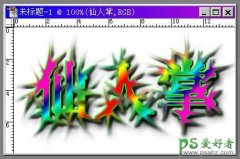当前位置:PS爱好者教程网主页 > PS文字特效 > 教程
PS文字特效教程:制作另类的压纹残缺字效果实例教程
时间:2013-02-21 14:46 来源:PS文字特效教程 作者:压纹残缺字的制作 阅读:次
最终效果图
制作工具:Photoshop CS
制作过程:
1、新建一个宽度为100像素,高度为100像素,分辨率为350像素的文件。
2、新建图层1,单击工具箱中的“自定义形状工具”,在其属性栏中单击路径按钮,并在形状下拉面板中选择五角星图案,然后在窗口中拖拽创建一个五角星路径,如图01所示。
图01
3、按Ctrl+Enter键,将路径转换为选区,对选区填充黑色,取消选区,效果如图02所示。接着对图层1执行菜单栏中的“编辑”“定义画笔预设”命令,在弹出的对话框中单击确定。
图02
4、新建一个文件,设置前景色为黑色,然后单击工具箱中的“文字工具”,在图像窗口中输入文字,效果如图03所示。
图03
最新教程
推荐教程